"Очищення диска не працює", що робити?
"Раптом очищення диска не видаляє файлице знаходить. Тому кількість файлів зростає, наприклад, стиснуті перейшли від декількох тисяч до 248 000, оскільки при кожній спробі запуску очищення диска нічого не видаляється. Як я міг це зробити? "
- Генрі
Як тільки комп'ютер Windows починає повільно переставатичас, більшість користувачів завжди звертаються за допомогою до очищення диска. Оскільки він здатний видалити непотрібні файли з диска важко, дозволяючи йому працювати швидше. Але якщо ви зіткнулися з тією ж проблемою, що і Генрі - очищення диска не працює, як з цим боротися? Продовжуйте читати, щоб дізнатися, як виправити, коли очищення диска не спрацювало, і найкраща альтернатива, яку ви можете використати для покращення продуктивності свого ПК.
- Рішення для виправлення очищення диска не працює
- Найкраща альтернатива очищенню диска в Windows 10 / 8.1 / 8/7
Рішення для виправлення очищення диска не працює
Коли ви намагаєтеся запустити очищення диска, щоб зробити своєкомп'ютер плавніший, він перестає реагувати. Ця проблема виникає через те, що у вас є пошкоджений тимчасовий файл на комп’ютері. Щоб вирішити невідповідність очищення диска, ви повинні видалити весь файл із папки Temp поточних користувачів та тимчасових Інтернет-файлів. Виконайте наступні вказівки.
1. Клацніть Початок кнопка та тип % темп.% на панелі пошуку -> Потім натисніть Введіть щоб відкрити папку Temp -> клацніть Вибрати все на Редагувати меню -> натисніть кнопку УДАЛИТИ клавіша -> клацання Так зробити підтвердження.
2. Натисніть Початок і потім Панель управління -> Двічі клацніть Параметри Інтернету > Клацніть Видалити файли на Загальні вкладка -> Виберіть Видалити весь офлайн-вміст прапорець і натисніть в порядку
3. Клацніть Початок і натисніть Мій комп'ютер -> Клацніть правою кнопкою миші диск, який потрібно очистити, і натисніть Властивості -> Клацніть Очищення диска запустити очищення диска ще раз

Найкраща альтернатива очищенню диска в Windows 10/8/7
Очищення диска розроблено, щоб звільнити більше місцяваш жорсткий диск і зберігайте операційну систему Windows від непотрібних файлів, які ви не будете використовувати. Насправді воно може підходити не так добре, як чисте недостатньо. Тут я щиро представляю Tenorshare Windows Care Genius, всебічний оптимізатор системи Windows, що дозволяє перевіряти, видаляти системні непотрібні файли на жорсткому диску, керувати програмами запуску та контролювати активні процеси. З цим вам зовсім не потрібно турбуватися про непрацездатне очищення диска Windows. Завантажте та спробуйте.
Крок 1. Запустіть програму і натисніть Прибирати. Ваш комп'ютер буде автоматично виявлений і оцінений в межах 10-0 відповідно до його статусу.
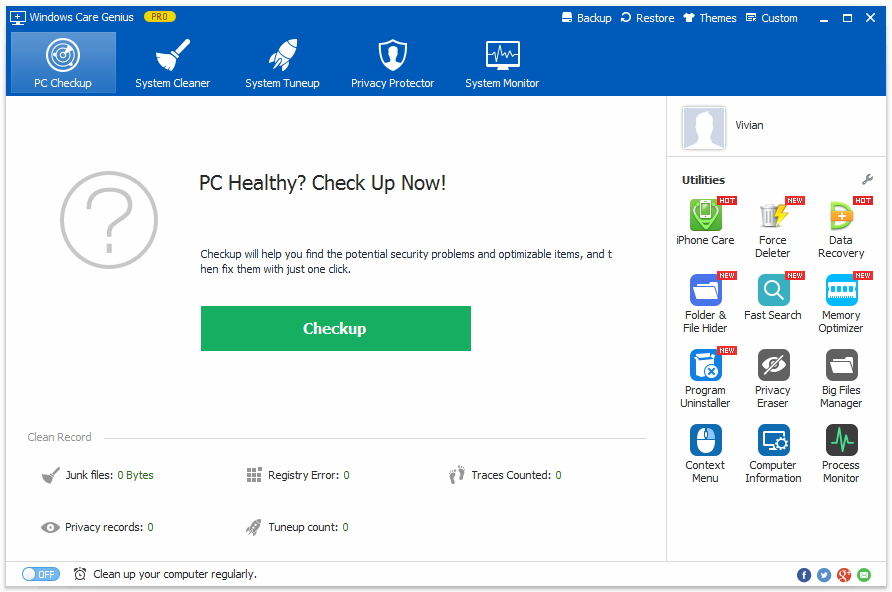
Крок2. Клацніть Виправити щоб вирішити всі проблеми одним клацанням миші. Після цього ви можете повторно натиснути Перевіряти перевірити його стан здоров'я.

Степп3. Ввімкнути Регулярно очищуйте комп'ютер у лівому нижньому куті інтерфейсу та позначте позначку Режим тиші. Тут ви можете встановити час автоматичної перевірки та очищення комп'ютера у фоновому режимі.

Крім того, якщо ви хочете глибоко очистити своєна комп'ютері, натисніть System Cleaner, щоб зробити його. Тоді ви побачите, що це найкраща альтернатива для очищення диска. Звичайно, налаштування системи, захист конфіденційності та моніторинг системи також можуть бути використані для очищення інших непотрібних файлів та підвищення продуктивності ПК. Якщо у вас є якісь проблеми, ви можете залишити її в розділі коментарів









